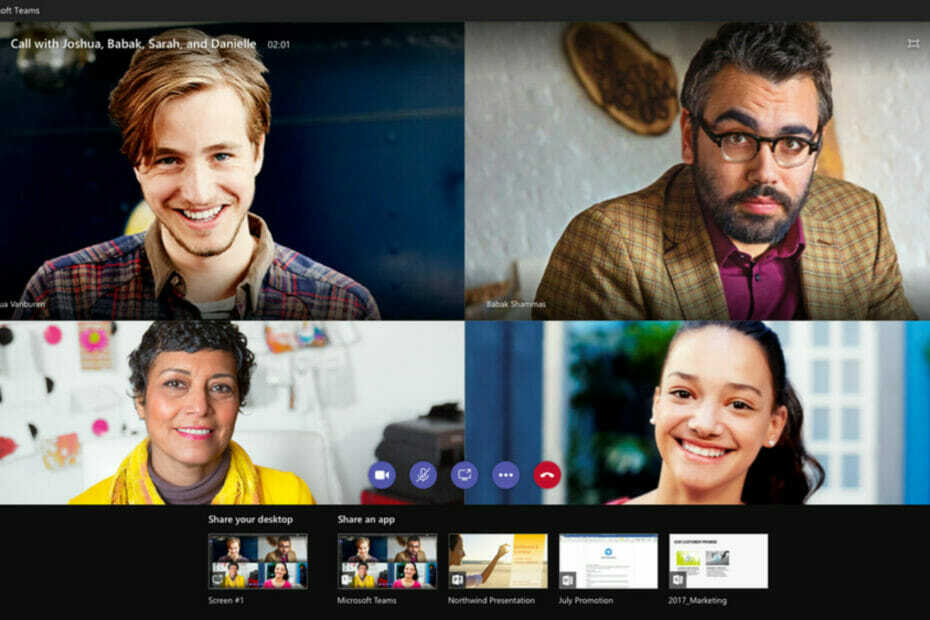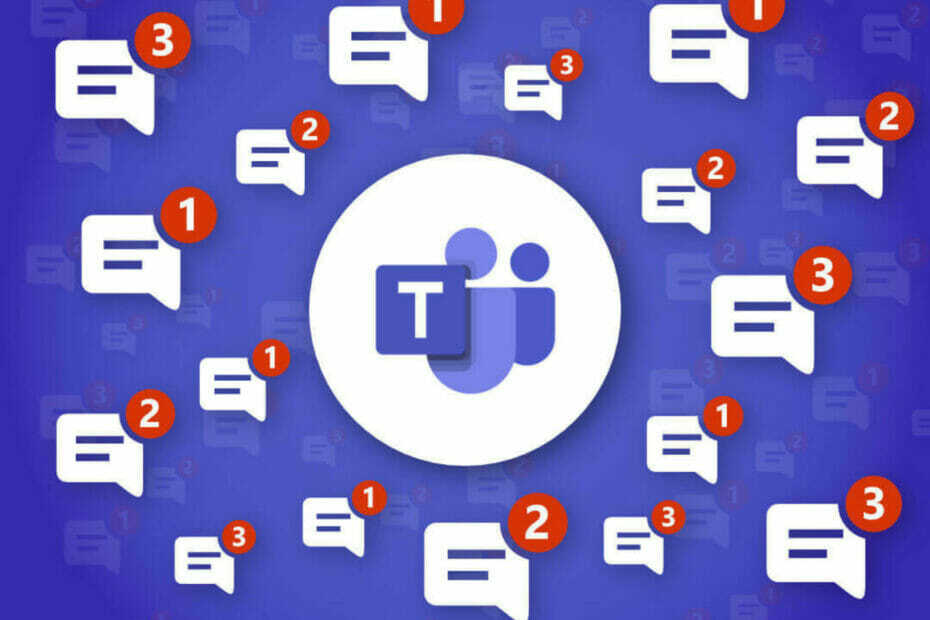- Microsoft Teams adalah salah satu alat tempat kerja virtual terbaik yang dapat digunakan perusahaan untuk berkomunikasi dan berkolaborasi
- Jutaan pengguna mengandalkan obrolan Microsoft Teams setiap hari untuk terhubung dengan kolega dan pelanggan mereka
- Tetapi jika gambar obrolan gagal dimuat di Microsoft Teams atau berbagai kesalahan muncul di layar, ikuti petunjuk dalam panduan ini untuk memperbaiki masalah ini
- Tertarik untuk mempelajari lebih lanjut tentang Microsoft Teams? Mengunjungi hub kami yang berdedikasi

Perangkat lunak ini akan menjaga driver Anda tetap aktif dan berjalan, sehingga menjaga Anda tetap aman dari kesalahan umum komputer dan kegagalan perangkat keras. Periksa semua driver Anda sekarang dalam 3 langkah mudah:
- Unduh DriverFix (file unduhan terverifikasi).
- Klik Mulai Pindai untuk menemukan semua driver yang bermasalah.
- Klik Perbarui Driver untuk mendapatkan versi baru dan menghindari kegagalan fungsi sistem.
- DriverFix telah diunduh oleh 0 pembaca bulan ini.
Microsoft Teams adalah platform komunikasi terpadu yang terintegrasi dengan rangkaian produktivitas kantor langganan Office 365 perusahaan.
Microsoft Teams menyediakan obrolan di tempat kerja yang persisten, rapat video, penyimpanan file, dan integrasi aplikasi.
Dengan kata lain, Microsoft Teams adalah versi Microsoft dari alat kolaborasi.
Tentu saja, mengobrol juga melibatkan pengiriman dan penerimaan gambar, dan beberapa pengguna memiliki dilaporkan bahwa mereka mengalami masalah saat melihat gambar di Microsoft Teams
Saya memiliki cukup banyak percakapan di Teams Channel yang dikirim melalui perangkat seluler, yang memungkinkan untuk melampirkan foto. Rupanya ada perubahan di Teams sekarang karena foto yang dilampirkan menghilang dan tidak dapat memuatnya dari klien desktop.
Bagaimana cara memperbaiki gambar Microsoft Teams tidak dimuat
1. Coba browser lain
Microsoft Teams dapat dijalankan di berbagai browser, termasuk beberapa yang paling populer di luar sana.
Pada dasarnya, ini dapat berjalan di browser apa pun yang didukung oleh sistem operasi. Omong-omong, jika Anda mencari browser untuk menjalankan Microsoft Teams, coba alternatif yang rapi dan aman ini.
2. Bersihkan cache gambar browser Anda
2.1. Google Chrome
- Buka Google Chrome
- Klik pada tiga titik vertikal di sudut kanan atas browser Anda
- Pilih Sejarah
- Klik Sejarah
- Di sudut kiri atas, klik opsi Menghapus data pencarian
- Mengatur Rentang waktu untuk Sepanjang waktu
-
Tandai ketiga opsi termasuk:
- Riwayat penjelajahan,
- Kue dan data situs lainnya
- Gambar dan file dalam cache
- Klik Hapus data

2.2. Internet Explorer
- Luncurkan Internet Explorer
- tekan Ctrl + Bergeser + Del
- tekan Ctrl + H
- Klik Pengaturan tombol
- Gulir ke bawah ke InternetPilihan dan klik itu
- Klik Pengaturan tombol
- Mengikuti Sejarah.
- Tipe 0 dalam kotak Hari untuk menyimpan halaman dalam sejarah.
- Klik baik.
- Kembali ke Opsi Internet dan tekan Hapus tombol
- Pergi ke tab konten
- Pilih Pengaturan LengkapiOtomatis
- Pilih Hapus Riwayat LengkapiOtomatis
- Klik Menghapus
- Klik baik

2.3. Mozilla Firefox
- Luncurkan Mozilla Firefox
- Klik Tombol menu
- Memilih Pilihan
- Klik Privasi & Keamanan
- Gulir ke bawah ke Sejarah, cookie, dan data situs
- Klik Hapus Riwayat untuk membersihkan Segala sesuatu
- Pilih rentang waktu untuk menghapus riwayat
- Dalam Daftar detail, centang semua kotak jika Anda ingin penghapusan total.
- Klik Hapus sekarang

Apakah Anda lelah menggunakan Microsoft Teams? Cobalah salah satu alat kolaboratif pilihan ini!
3. Coba kirim gambar dari klien desktop
Banyak pengguna mengamati bahwa sebagian besar masalah muncul ketika gambar tersebut dikirim dari perangkat seluler.
Gambar yang diposting dari aplikasi seluler akan hilang dalam waktu sekitar satu minggu. Sejauh ini semua orang yang mengalami masalah ini menggunakan iPhone. Ini adalah ukuran sampel yang kecil tetapi sejauh ini pengguna Android tampaknya tidak memiliki masalah.
Karena itu, cobalah mengirim gambar menggunakan klien desktop Microsoft Teams bila memungkinkan.
Anda dapat mengunduhnya secara gratis atau sebagian dari Paket Office 365.
Apakah gambar Anda juga gagal dimuat di tim Microsoft, atau apakah Anda tahu solusi apa pun yang mungkin kami lewatkan?
Beri tahu kami di bagian komentar di bawah.
Pertanyaan yang Sering Diajukan
Untuk membagikan gambar di Microsoft Teams, navigasikan ke Foto, pilih foto yang ingin Anda posting, lalu klik ikon Bagikan. Langkah selanjutnya adalah memilih saluran tempat Anda ingin memposting gambar.
Untuk mengunduh gambar dari obrolan Microsoft Teams, pilih setiap gambar satu per satu lalu klik tombol Unduh yang terletak di sudut kanan layar.
Foto dan gambar dari obrolan Microsoft Teams disimpan di SharePoint di cloud. Hal yang sama berlaku untuk lampiran.